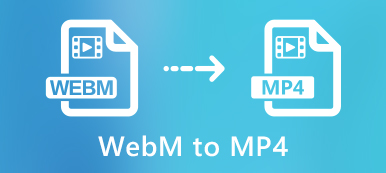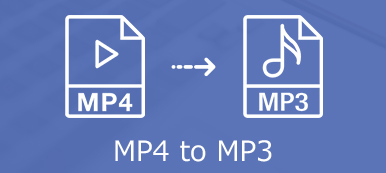Kun haluat ladata suuren MP4-harjoitusvideon YouTubiin, Vimeoon tai jopa omaan blogiisi, videon lataaminen vie pitkän ajan. Kuinka parantaa yleisösi käyttökokemusta? MP4: n muuntaminen WebM: ksi pitäisi olla mukava vaihtoehto, varsinkin kun sinun on lisättävä videoita HTML5-verkkosivustoihin. Artikkelissa on 4 muunnosmenetelmää MP4 on WebM V8, jonka koko on pienempi kuin artikkelissa.
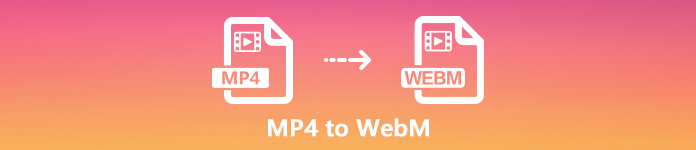
- Osa 1: Helpoin tapa muuntaa MP4 WebM: ksi
- Osa 2: 2 tehokasta menetelmää MP4: n muuntamiseksi WebM Onlineksi
- Osa 3: Kuinka muuntaa MP4 WebM: ksi Adobe Media Encoderissa
- Osa 4: Usein kysytyt kysymykset MP4: n muuntamisesta WebM: ksi
Osa 1: Helpoin tapa muuntaa MP4 WebM: ksi
Apeaksoft Video Converter Ultimate on all-in-one-videomuutin, jonka avulla voit muuntaa MP4: n WebM: ksi halutulla V8-videocodekilla, bittinopeudella, näytteenottotaajuudella ja muulla. Lisäksi on olemassa laajoja pro-level-ominaisuuksia, joilla voidaan parantaa videon laatua, muokata videotiedostoja ja mukauttaa WebM-tiedostoja verkkosivustollesi napsautusten sisällä.
Apeaksoft Video Converter Ultimate
- Muunna useita MP4-tiedostoja haluttuun WebM: ään eräprosessissa.
- Tarjoa 4 erilaista edistynyttä tekniikkaa WebM-laadun parantamiseksi.
- Säädä videokoodekkia, kuvataajuutta, bittinopeutta, näytteenottotaajuutta ja paljon muuta.
- Edistynyt sisäänrakennettu videon muokkausohjelma videoiden muokkaamiseen ja videosuodattimien käyttöön ottamiseen.
Kuinka muuntaa MP4 WebM: ään ilman laadun heikkenemistä
Vaihe 1Lataa Windows- tai Mac MP4 WebM -muunnin. Käynnistä ohjelma tietokoneellasi. Valitse Muunnin ja napsauta Lisää tiedostoja -painike MP4-tiedostojen lataamiseen ohjelmaan. Tietysti voit vetää ja pudottaa videoita helposti.

Vaihe 2Kun sinun on muunnettava MP4 WebM: ään erässä, voit valita tulosteen muodon WebM: ksi avattavasta luettelosta Muunna kaikki vaihtoehto.
Lisäksi voit valita V8-videokoodekin ja mukauttaa WebM: n ääni- ja videoasetuksen muut asetukset.

Vaihe 3Mediatietojen muokkausohjelman avulla voit lisätä nimikkeitä, esittäjää, albumia ja muita tietoja WebM-videoon. Valitse vain Toolbox valikko ja valitse Median metatietoeditori vaihtoehto tarjota videoille lisää tunnisteita SEO-optimointia varten.
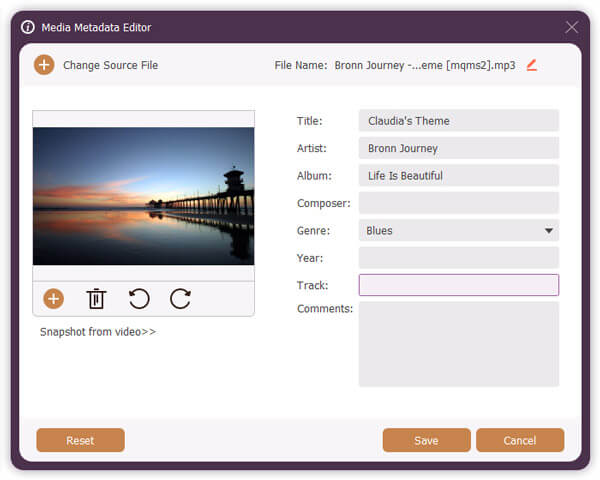
Vaihe 4Esikatsele vain WebM-tiedostoja sisäänrakennetussa videosoittimessa. Jos olet tyytyväinen tulokseen, voit napsauttaa Muunna kaikki -painike muuntaa MP4 WebM: ään eräprosessin avulla. Sen jälkeen voit lähettää WebM-videon verkkosivustollesi vastaavasti. (Löytö videon tehostaja parantaa videon laatua)

Osa 2: 2 tehokasta menetelmää MP4: n muuntamiseksi WebM Onlineksi
Kun sinun tarvitsee vain muuntaa joitain yksinkertaisia MP4-tiedostoja, voit muuntaa MP4: n WebM: ään ilmaiseksi. Tarkista vain kokorajoitus ja muut rajoitukset ennen muuntamista.
Kuinka muuntaa MP4 WebM Onlineksi ilmaiseksi
Apeaksoft Ilmainen Online Video Converter on online MP4 to WebM -muunnin, joka muuntaa 1080P HD-videot, mukauttaa videoasetukset ja käyttää videotehosteita napsautuksissa. Lähtövideota, kuten vesileimaa, kokoa tai muita, ei ole rajoitettu. (Poista vesileima videosta)
Vaihe 1Avaa online MP4 to WebM -muunnin missä tahansa selaimessa ja napsauta Lisää tiedostoja muunnettavaksi -painikkeella voit ladata kantoraketin tietokoneellesi videoiden muuntamista varten.

Vaihe 2Valitse Lisää tiedosto -painike vasemmassa yläkulmassa, jotta MP4-video ladataan online-videomuuntajaan. Sen jälkeen voit valita WebM: n videolähtömuotoksi.

Vaihe 3Voit napsauttaa Asetukset -painiketta tulostusmuodon vieressä. Täällä voit säätää ulostulon video-/ääniasetuksia. Napsauta sitten Muuntaa -painike muuntaa MP4 WebM: ksi ilmaiseksi.

Kuinka muuntaa MP4 WebM: ksi CloudConvertilla
CloudConvert on toinen MP4 WebM -muunnin verkossa. Se voi muuntaa MP4-tiedostoja enintään 150 Mt ilmaiseksi. Se tarjoaa muunnokselle eri parametrit, kuten CRF, kuvasuhde, aloitusaika, leikkauspätkät ja muut ennen videon lataamista verkkoon.
Vaihe 1Siirry selaimesi MP4 to WebM -muunnimeen ja napsauta Valitse tiedosto ladata MP4-tiedoston muunnettavaksi WebM: ksi CloudConvertilla. Voit valita videoita URL-osoitteista, Google Drivesta ja muista.
Vaihe 2Kun olet ladannut MP4-videon, voit säätää videokoodekkia, CRF: ää, leveyttä, korkeutta, FPS: ää, äänikoodekkia, äänen bittinopeutta, kuvasuhdetta ja muita verkkosivuston asetuksia.
Vaihe 3Sen jälkeen napsauttamalla Muunna-painiketta voit muuttaa MP4: n WebM: ksi ilmaiseksi. Kun sinulle esitetään lataussivu, napsauta Lataa-painiketta, niin saat WebM-tiedoston tietokoneellesi.
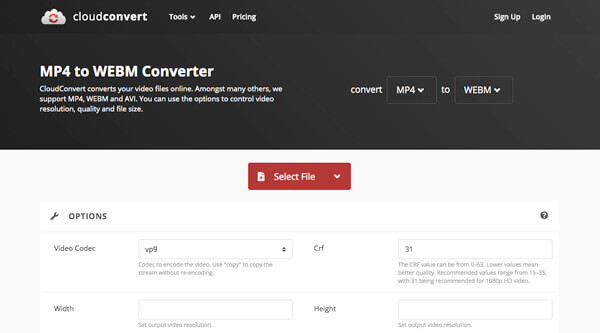
Osa 3: Kuinka muuntaa MP4 WebM: ksi Adobe Media Encoderissa
Adobe Media Encoder ei ole itsenäinen ohjelma, vaan Adobe Creative Suite -sovelluksen lisäosa. Kun asennat laajennuksen, voit muuntaa MP4: n WebM: ksi Adobe Premiere -sovelluksella. Mutta Adobe Media Encoder ei tue WebM: ää natiivisti. Sinun on edelleen asennettava WebM-laajennus täältä.
Vaihe 1Avaa Adobe Media Encoder ja napsauta Plus -painiketta lisätäksesi MP4-tiedostoja jonoon. Siirry kohtaan filee -valikosta ja valitse Lisää Premiere Pro Sequence ja valitse projekti MP4-tiedostolla.
Vaihe 2Tämän jälkeen voit napsauttaa ensimmäistä alaspäin suuntautuvaa painiketta ja valita kullekin videotiedostolle WebM-tiedostomuodon. Lisäksi voit myös asettaa laadun esiasetuksen ja tulostuskansion tulostusmuodolle.
Vaihe 3Klikkaa Aloita jono -painike oikeassa yläkulmassa muuntaa MP4 WebM: ksi. Kun se on valmis, voit ladata videot tietokoneellesi tai ladata sosiaalisen median verkkosivustoille.
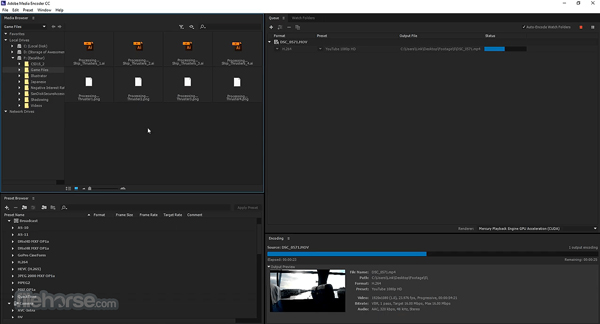
Osa 4: Usein kysytyt kysymykset MP4: n muuntamisesta WebM: ksi
Kuinka muuntaa MP4 WebM: ksi käsijarruilla?
HandBrake on avoimen lähdekoodin videomuunnin, jonka avulla voit muuntaa WebM: n MP4: ksi. Se tukee kuitenkin vain MP4-, MKV- ja joitain Apple-laitteita. Siksi et voi muuntaa MP4: tä WebM: ksi suoraan HandBrake-järjestelmässä. Voit tietysti etsiä laajennuksen videoiden muuntamiseksi.
Kuinka FFmpegillä voidaan muuntaa MP4 WebM: ksi korkealaatuisella?
FFmpeg on ääni- ja videomuunnostyökalu, joka tukee satoja mediamuotoja. Tämä johtava avoimen lähdekoodin koodekkikirjasto voi muuntaa MP4: n WebM: ksi menettämättä laatua ohjelman kielen avulla. Koodi on ffmpeg -i in.mp4 -crf 10 -b: v 1M out.webm. Tämä antaa paremman laadun. Se ei kuitenkaan tarjoa käyttöliittymää, joten tavalliset ihmiset saattavat tuntea hämmentyneisyyttään. Lyhyesti sanottuna, se on vain hyvä vaihtoehto tech-tajuille.
Mitä eroa MP4: n ja WebM: n välillä on?
WebM on suunniteltu erityisesti Internet-suoratoistoon. WebM on paljon pienempi kuin MP4. MP264: n H.4 tarjoaa hieman paremman videonlaadun kuin WebM: n käyttämä VP8-koodekki pakkaussuhteen vuoksi. Kun sinun on ladattava suuri video YouTubeen, sinun on muutettava MP4 WebM: ksi.
Yhteenveto
Tässä on 4 parasta MP4-WebM-muunnosta Windowsissa ja Macissa, jotka kääntyvät MP4 on WebM alkuperäisellä laadulla. Kun haluat muokata videota, lisätä tunnisteita ja muuntaa MP4-videot erässä, Apeaksoft Video Converter Ultimate on oikea valinta. Voit tietysti käyttää FFmpeg-tiedostoa myös muuntaaksesi videon, jos tunnet koodekin. Kaksi muuta online MP2 to WebM -muunninta antaa sinulle mahdollisuuden saada halutut WebM-tiedostot lataamatta ylimääräisiä ohjelmistoja.



 iPhone Data Recovery
iPhone Data Recovery iOS-järjestelmän palauttaminen
iOS-järjestelmän palauttaminen iOS-tietojen varmuuskopiointi ja palautus
iOS-tietojen varmuuskopiointi ja palautus iOS-näytön tallennin
iOS-näytön tallennin MobieTrans
MobieTrans iPhone Transfer
iPhone Transfer iPhone Eraser
iPhone Eraser WhatsApp-siirto
WhatsApp-siirto iOS-lukituksen poistaja
iOS-lukituksen poistaja Ilmainen HEIC-muunnin
Ilmainen HEIC-muunnin iPhonen sijainnin vaihtaja
iPhonen sijainnin vaihtaja Android Data Recovery
Android Data Recovery Rikkoutunut Android Data Extraction
Rikkoutunut Android Data Extraction Android Data Backup & Restore
Android Data Backup & Restore Puhelimen siirto
Puhelimen siirto Data Recovery
Data Recovery Blu-ray-soitin
Blu-ray-soitin Mac Cleaner
Mac Cleaner DVD Creator
DVD Creator PDF Converter Ultimate
PDF Converter Ultimate Windowsin salasanan palautus
Windowsin salasanan palautus Puhelimen peili
Puhelimen peili Video Converter Ultimate
Video Converter Ultimate video Editor
video Editor Screen Recorder
Screen Recorder PPT to Video Converter
PPT to Video Converter Diaesityksen tekijä
Diaesityksen tekijä Vapaa Video Converter
Vapaa Video Converter Vapaa näytön tallennin
Vapaa näytön tallennin Ilmainen HEIC-muunnin
Ilmainen HEIC-muunnin Ilmainen videokompressori
Ilmainen videokompressori Ilmainen PDF-kompressori
Ilmainen PDF-kompressori Ilmainen äänimuunnin
Ilmainen äänimuunnin Ilmainen äänitys
Ilmainen äänitys Vapaa Video Joiner
Vapaa Video Joiner Ilmainen kuvan kompressori
Ilmainen kuvan kompressori Ilmainen taustapyyhekumi
Ilmainen taustapyyhekumi Ilmainen kuvan parannin
Ilmainen kuvan parannin Ilmainen vesileiman poistaja
Ilmainen vesileiman poistaja iPhone-näytön lukitus
iPhone-näytön lukitus Pulmapeli Cube
Pulmapeli Cube